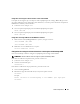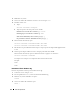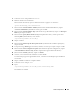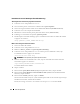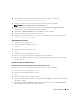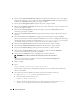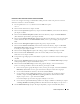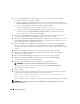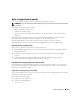Owner's Manual
172 Guide de déploiement
3
Redémarrez le système.
4
Ouvrez une fenêtre de terminal et connectez-vous en tant que
root
.
5
Procédez comme suit :
a
Ta p ez :
service oracleasm configure
b
Tapez les réponses suivantes pour tous les nœuds :
Default user to own the driver interface [ ]:
oracle
Default group to own the driver interface []:
dba
Start Oracle ASM library driver on boot (y/n) [n]:
y
Fix permissions of Oracle ASM disks on boot (y/n) [y]:
y
6
Dans la fenêtre de terminal, tapez :
service oracleasm createdisk ASM1 /dev/sdb1
service oracleasm createdisk ASM2 /dev/sdc1
7
Recommencez la procédure décrite de l'étape 4 à l'étape 6 pour tout disque ASM supplémentaire
à créer.
8
Vérifiez que les disques ASM sont créés et marqués pour l'utilisation d'ASM.
Dans la fenêtre de terminal, tapez la commande suivante et appuyez sur <Entrée> :
service oracleasm listdisks
Les disques créés à l'étape 6 sont répertoriés dans la fenêtre de terminal.
Exemple :
ASM1
ASM2
Installation d'Oracle Database 10g
Exécutez la procédure suivante pour installer Oracle 10g :
1
Connectez-vous en tant que
root
.
2
En tant qu'utilisateur
root
, montez le CD
Oracle Database 10g
.
3
Démarrez le système X Window en tapant :
startx
4
Ouvrez une fenêtre de terminal et tapez :
xhost +